Motion 사용 설명서
- 환영합니다
- Motion의 새로운 기능
-
- 생성기 사용 개요
- 생성기 추가하기
-
- 이미지 생성기 개요
- 커스틱 생성기
- 셀룰러 생성기
- 체커보드 생성기
- 구름 생성기
- 색입체 생성기
- 물방울 무늬의 동심원 모양 생성기
- 동심원 모양 생성기
- 그라디언트 생성기
- 그리드 생성기
- 일본풍 패턴 생성기
- 렌즈 플레어 생성기
- 만화 선 생성기
- 막 생성기
- 노이즈 생성기
- 단색 광선 생성기
- 옵 아트 1 생성기
- 옵 아트 2 생성기
- 옵 아트 3 생성기
- 겹쳐진 원 생성기
- 방사형 막대 생성기
- 부드러운 그라디언트 생성기
- 나선형 생성기
- 나선 효과 그리기 생성기
- 나선 효과 그리기 온스크린 컨트롤 사용하기
- 별 생성기
- 스트라이프 생성기
- 햇살 생성기
- Truchet 타일 생성기
- 이색 광선 생성기
- 수정된 생성기 저장하기
- 용어집
- 저작권

Motion에서 3D 텍스트에 프리셋 재료 적용하기
3D 텍스트에 자연스러운 텍스처를 부여하는 빠른 방법은 Motion에 내장된 프리셋 재료 중 하나를 적용하는 것입니다.
Motion에서 사용할 수 있는 여러 프리셋 3D 재료의 예는 다음을 포함합니다.
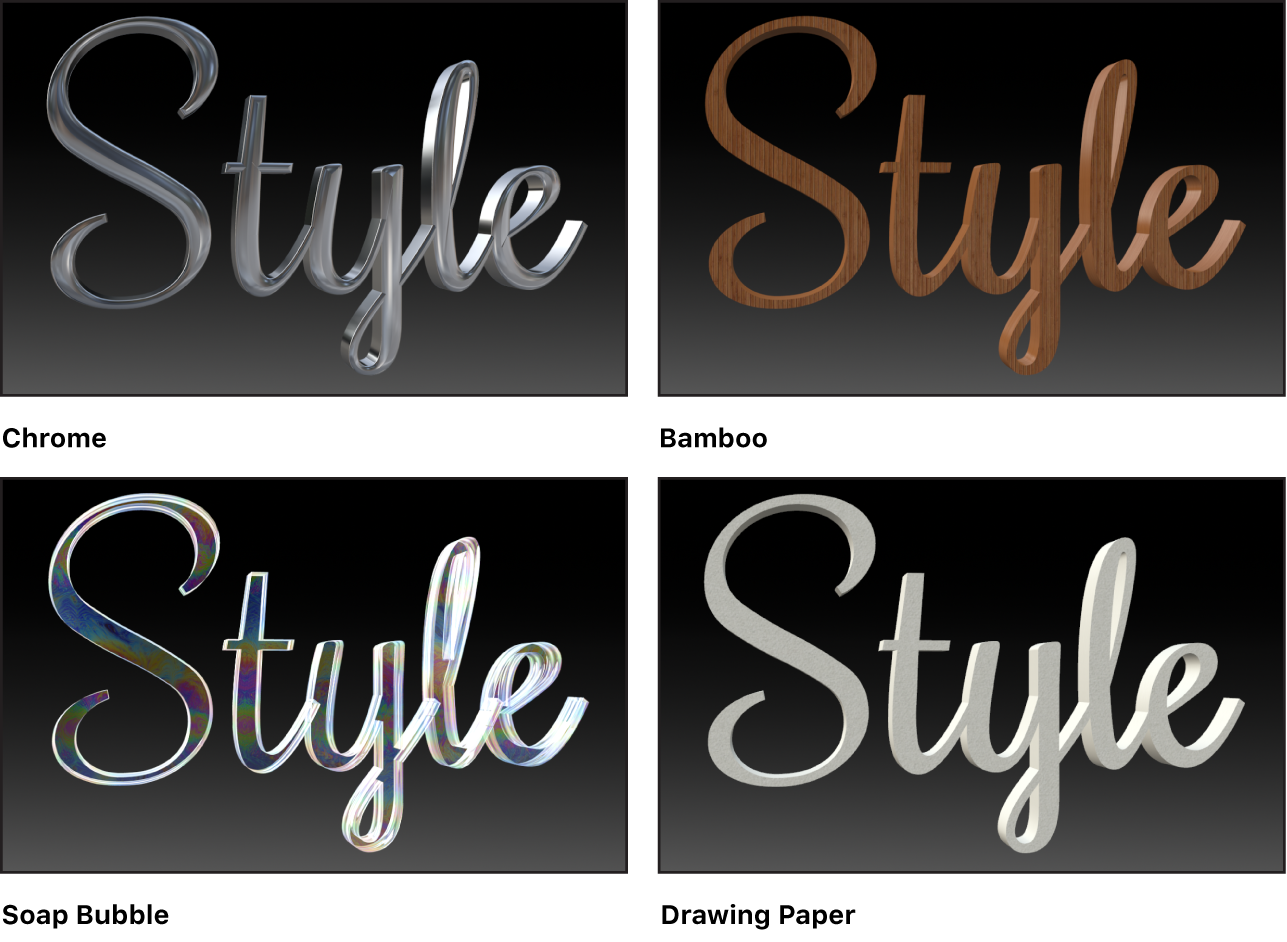
보관함에서 프리셋 재료 적용하기
Motion에서 다음 중 하나를 수행하십시오.
보관함의 왼쪽 열에서 재료를 선택하고 오른쪽 열에서 카테고리를 선택한 다음 스택에서 레이어 목록, 타임라인 또는 캔버스의 3D 텍스트 대상체로 재료를 드래그합니다.
재료를 프로젝트로 드래그하기 전에 회전 미리보기가 보관함의 상단에 나타납니다.

Motion의 레이어 목록, 타임라인 또는 캔버스에서 3D 대상체를 선택한 다음 보관함에서 재료를 선택하고 카테고리를 선택한 다음 스택에서 재료를 선택한 다음 적용을 클릭합니다.
재료를 적용하기 전에 회전 미리보기가 보관함의 상단에 나타납니다.
프리셋 3D 재료가 텍스트 대상체에 적용됩니다.
프리셋 재료를 수정하거나 새로운 재료 레이어를 추가하여 사용자 설정 텍스처를 생성할 수 있습니다. Motion에서 3D 텍스트 재료 수정하기 및 Motion에서 3D 텍스트 재료 레이어 추가 또는 제거하기의 내용을 참조하십시오.
텍스트 인스펙터에서 프리셋 재료 적용하기
Motion의 레이어 목록, 타임라인 또는 캔버스에서 3D 대상체를 선택한 다음 텍스트 인스펙터 모양 패널의 재료 영역에서 미리보기 축소판을 클릭합니다.

재료 프리셋 카테고리를 보여주는 팝업 메뉴가 나타납니다.
팝업 메뉴에서 카테고리를 선택한 다음 표시되는 하위 메뉴에서 재료 프리셋을 선택합니다.

프리셋 3D 재료가 텍스트 대상체에 적용됩니다.
프리셋 재료를 수정하거나 새로운 재료 레이어를 추가하여 사용자 설정 텍스처를 생성할 수 있습니다. Motion에서 3D 텍스트 재료 수정하기 및 Motion에서 3D 텍스트 재료 레이어 추가 또는 제거하기의 내용을 참조하십시오.
참고: 프리셋 3D 재료는 프리셋 3D 텍스트 스타일과 다릅니다. 프리셋 재료는 미리 만들어진 텍스처를 3D 텍스트에 적용하는 반면, 프리셋 텍스트 스타일은 특정 서체, 심도, 텍스처 및 기타 속성을 포함하여 완전한 ‘모양’을 적용합니다. Motion에서 프리셋 3D 텍스트 스타일 적용하기의 내용을 참조하십시오.